Uklonite virus “Error #268D3” (Instrukcija za uklanjanje) - ruj 2017 ažuriranje
“Error #268D3” Priručnik za uklanjanje virusa
Što je Virus “Error #268D3”?
Kako identificirati virus “Error #268D3”?
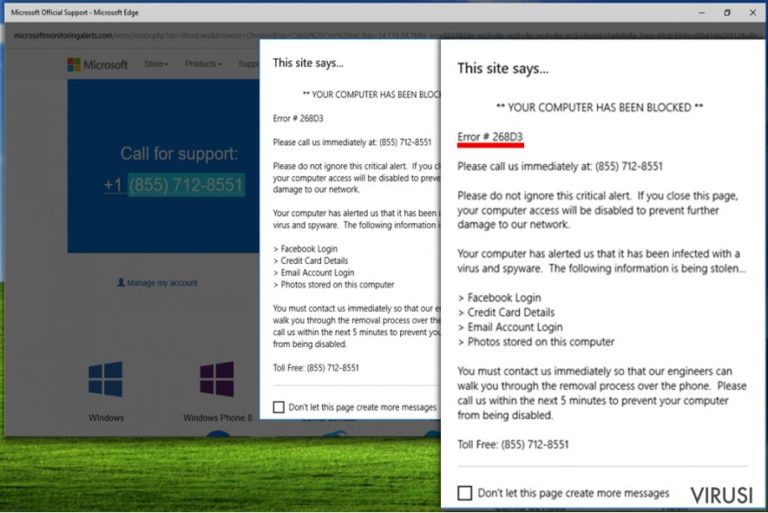
Ako se računalo zarazi virusom “Error #268D3”, korisniku će se početi prikazivati pop-up poruke tijekom surfanja internetom, a doživjet će i preusmjeravanja na Microsoftsupportdesk.com ili neke druge odmetnute web stranice. Malware program “Error #268D3″ otvara sumnjive web stranice koje su pune Microsoftovih logoa i te će stranice odmah pri dolasku prikazati veliko upozorenje koje počinje rečenicom ” ** VAŠE RAČUNALO JE BLOKIRANO ** ” (” ** YOUR COMPUTER HAS BEEN BLOCKED ** “).
Nakon toga piše da je šifra pogreške #268D3 i da korisnik mora odmah telefonom nazvati službu za podršku korisnicima. U poruci se tvrdi da je računalo zaraženo virusom u spyware programom i da su lozinke, detalji o kreditnim karticama i fotografije ukradeni. Ta poruka će narediti korisniku da nazove broj telefna unutar 5 minuta, a u suprotnom će računalo biti onesposobljeno.
Ne brinite, vaše računalo sigurno neće biti onesposobljeno nakon 5, 10 ili više minuta. Na taj način vas adware programi pokušavaju zastrašiti. Ako ugledate ovakvu lažnu poruku na svom ekranu, ignorirajte je i bez oklijevanja uklonite virus Error #268D3 iz svojeg računala jer imate posla s prevarantima koji koriste lažnu tehničku podršku i samo vas žele prestrašiti da bi vas nagovorili na biranje broja koji su vam poslali. Ovo su brojevi koje NE BISTE SMJELI nazvati:
- 855-712-8551;
- 855-976-9325;
- 855-466-6491;
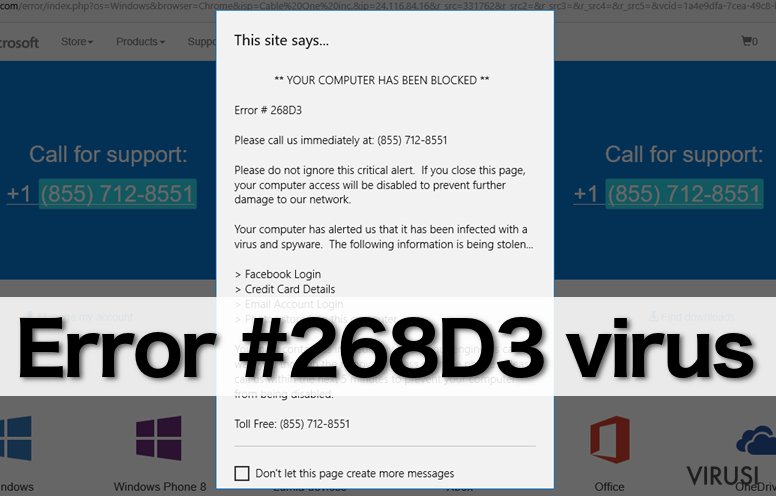
Kakav je cilj prevarantskih službi za tehničku podršku korisnicima?
Prevaranti koji koriste virus “Error #268D3” nastoje uvjeriti korisnika računala na nazovu određeni broj telefona, a nakon toga njihov primarni cilj je natjerati korisnika da im dopusti pristup računalu. Prevaranti nakon toga u sistem instaliraju maliciozne programe kao što su Trojanci, virusi ili crvi. Budite na oprezu jer vas oni tako mogu pokušati špijunirati i ukrasti osobne podatke ili podatke o bankovnim računima.
No, neki prevaranti ne traže pristup žrtvinom računalu, već nastoje nagovoriti korisnika na kupnju odmetnutih anti-spyware ili anti-malware programa. Ne biste smjeli dopustiti prevarantima da vas varaju, pa čim primijetite reklamu virusa “Error #268D3”, morate provjeriti listu programa koji su nedavno instalirani na računalo.
Ako niste napredni korisnik, adware program “Error 3268D3” možete detektirati uz pomoć poznatog i pouzdanog anti-malware programa kao što je FortectIntego, ali, ako to želite, možete ručno ukloniti taj virus.
Kako je virus “Error #268D3” preuzeo kontrolu nad vašim računalom?
Obično se ovakvi potencijalno nepoželjni programi šire internetom u paketu s drugim besplatnim programima i mogu biti instalirani bez znanja samog korisnika. To se događa zato jer su izjave o postojanju tih privitaka obično skriveni unutar “Zadanih” ili “Standardnih postavki instalacije, a većina korisnika računala se oslanja upravo na njih.
Da bi se izbjeglo instaliranje opcionalnih ili dodatnih aplikacija, mi preporučujemo odabir “Prilagođene” ili “Napredne” opcije i uklanjanje odabira svih neželjenih privitaka. Samo tada možete bez brige završiti uobičajenu proceduru instalacije.
Također vam preporučujemo da obavijestite svoje zaposlenike ili članove obitelji kako pravilno instalirati neki software i upozorite ih na prevarante koji koriste lažnu službu za tehničku podršku korisnicima.
Kako ukloniti adware program “Error #268D3” iz svojeg PC-ja?
Morali biste ukloniti virus “Error #268D3” što prije možete jer će taj program upropastiti performanse vašeg računala , generirati beskrajan niz pop-up reklama i pokušati prevariti korisnika PC-ja.
Cyber kriminalci skrivaju se iza imena kao što je Microsoft da bi vas zavarali, ali morate zapamtiti da su reklame virusa “Error #268D3” lažne i nemaju ništa zajedničko s tvrtkom Microsoft. Microsoftova podrška za korisnike nikad ne bi tražila da im preko telefona kažete osobne podatke ili detalje o kreditnim karticama.
Da biste stali na kraj tim lažnim upozorenjima koja vam se prikazuju na ekranu, morat ćete implementirati automatsko ili ručno uklanjanje virusa “Error #268D3”. Odaberite metodu koja vam najviše odgovara i odmah se bez razmišljanja riješite ovog parazita.
Uz pomoć programa FortectIntego moći ćete ukloniti štetu koju je napravio virus. Programi SpyHunter 5Combo Cleaner i Malwarebytes preporučuju se za detektiranje potencijalno nepoželjnih programa i virusa, kao i svih datoteka i unosa u registar koji su povezani s njima.
Ručni “Error #268D3” Priručnik za uklanjanje virusa
Deinstalacija iz Windowsa
Da biste uklonili Virus “Error #268D3” računala s Windowsima 10 ili 8, molimo vas da pratite sljedeće korake:
- Upišite Control Panel u kućicu s tražilicom za Windowse i stisnite Enter ili kliknite na rezultate pretraživanja.
- Ispod sekcije Programs, odaberite Uninstall a program.

- Na popisu pronađite unose povezane s Virus “Error #268D3” (ili bilo kojim nedavno instaliranim sumnjivim programom).
- Desnom tipkom miša (Right-click) kliknite na aplikaciju i odaberite Uninstall.
- Ako se pojavi User Account Control, kliknite na Yes.
- Pričekajte da se proces deinstalacije završi i kliknite na OK.

Ako ste korisnik Windowsa 7 ili XP, pratite upute koje slijede:
- Kliknite na Windows Start > Control Panel koji se nalazi na desnoj strani otvorenog menija (ako ste korisnik Windowsa XP, kliknite na Add/Remove Programs).
- U Control Panelu, odaberite Programs > Uninstall a program.

- Odaberite nepoželjnu aplikaciju tako da na nju kliknete jednom.
- Pri vrhu, kliknite na Uninstall/Change.
- Na upit o potvrdi vaše akcije, odaberite Yes.
- Kliknite na OK jednom kad se proces uklanjanja završi.
Uklonite “Error #268D3” iz Mac OS X sistema
-
Ako koristite OS X, kliknite na gumb Go u gornjem lijevom kutu ekrana te odaberite Applications.

-
Čekajte dok ne vidite mapu Applications i potražite “Error #268D3” ili bilo koje sumnjive programe u njoj. Sada kliknite desnom tipkom miša na svaki od unosa te odaberite Move to Trash.

Resetirajte MS Edge/Chromium Edge
Obrišite nepoželjne ekstenzije iz preglednika MS Edge:
- Odaberite Menu (tri horizontalne točkice u gornjem desnom kutu prozora) i odaberite Extensions.
- S popisa odaberite ekstenziju i kliknite na Gear (ikonicu zupčanika).
- Kliknite na Uninstall koji se nalazi pri dnu.

Očistite kolačiće i ostale podatke spremljene tijekom surfanja:
- Kliknite na Menu (tri horizontalne točkice u gornjem desnom kutu prozora preglednika) i odaberite Privacy & security.
- Pod Clear browsing data odaberite Choose what to clear.
- Odaberite sve (izostavite lozinke, iako biste mogli ostaviti i Media licenses, ako je moguće) i kliknite na Clear.

Vratite postavke za novu karticu (tab) i početnu stranicu u početno stanje:
- Kliknite na ikonicu manija i odaberite Settings.
- pronađite sekciju On startup.
- Kliknite na Disable ako ste pronašli neku sumnjivu domenu.
Resetirajte MS Edge ako vam koraci iznad nisu pomogli:
- Pritisnite Ctrl + Shift + Esc da biste otvorili Task Manager.
- Kliknite na strelicu More details koja se nalazi pri dnu prozora.
- Odaberite karticu (tab) Details.
- Sada skrolajte prema dolje i pronađite svaki unos koji u sebi sadrži naziv Microsoft Edge. Desnom tipkom miša kliknite na svaki od tih unosa i odaberite End Task da biste prekinuli rad preglednika MS Edge.

Ako vam ovo rješenje nije pomoglo , morat ćete upotrijebiti naprednu metodu resetiranja preglednika Edge. Prije nastavka morali biste napraviti sigurnosnu kopiju svojih podataka.
- Na računalu pronađite sljedeći folder: C:\\Users\\%username%\\AppData\\Local\\Packages\\Microsoft.MicrosoftEdge_8wekyb3d8bbwe.
- Pritisnite na tipkovnici Ctrl + A da biste odabrali sve foldere.
- Desnom tipkom miša kliknite na njih i odaberite Delete.

- Sada desnom tikom miša kliknite na gumb Start i odaberite Windows PowerShell (Admin).
- Kad se otvori novi prozor, kopirajte i zalijepite sljedeću komandu, pa pritisnite Enter:
Get-AppXPackage -AllUsers -Name Microsoft.MicrosoftEdge | Foreach {Add-AppxPackage -DisableDevelopmentMode -Register “$($_.InstallLocation)\\AppXManifest.xml” -Verbose

Upute za Edge Chromium
Obrišite ekstenzije iz preglednika MS Edge (Chromium):
- Otvorite Edge i klikanjem odaberite Settings > Extensions.
- Obrišite nepoželjne ekstenzije tako što ćete kliknuti na Remove.

Očistite cache i podatke od spremljene tijekom surfanja:
- Kliknite na Menu i idite na Settings.
- Odaberite Privacy and services.
- Pod Clear browsing data odaberite Choose what to clear.
- Pod Time range birajte All time.
- Odaberite Clear now.

Resetirajte MS Edge (Chromium):
- Kliknite na Menu i odaberite Settings.
- Na lijevoj strani odaberite Reset settings.
- Odaberite Restore settings to their default values (resetirajte postavke na početne vrijednosti).
- Potvrdite s Reset.

Resetirajte Mozillu Firefox
Uklonite opasne ekstenzije:
- Otvorite preglednik Mozilla Firefox i kliknite na Menu (tri horizontalne linije u gornjem desnom kutu prozora).
- Odaberite Add-ons.
- Ovdje odaberite pluginove koji su povezani s Virus “Error #268D3” i kliknite na Remove.

Resetirajte početnu stranicu (homepage):
- Kliknite na tri horizontalne crte u gornjem desnom kutu da biste otvorili meni.
- Odaberite Options.
- Pod opcijama za Home, upišite adresu vaše omiljene stranice koja će se otvoriti svaki put kad pokrenete preglednik Mozilla Firefox.
Očistite kolačiće i podatke o stranicama:
- Kliknite na Menu i odaberite Options.
- Idite na sekciju Privacy & Security.
- Skrolajte prema dolje i pronađite Cookies and Site Data.
- Kliknite na Clear Data…
- Odaberite Cookies and Site Data, kao i Cached Web Content i kliknite na Clear.

Resetirajte Mozillu Firefox
U slučaju da niste uspjeli ukloniti Virus “Error #268D3” prateći upute iznad, morat ćete resetirati Mozillu Firefox:
- Pokrenite preglednik Mozilla Firefox i kliknite na Menu.
- Idite na Help i tamo odaberite Troubleshooting Information.

- Unutar sekcije Give Firefox a tune up kliknite na Refresh Firefox…
- Jednom kada vam iskoči pop-up prozor, potvrdite željenu akciju klikanjem na Refresh Firefox – to bi trebalo završiti uklanjanje Virus “Error #268D3”.

Resetirajte Google Chrome
Obrišite maliciozne ekstenzije iz preglednika Google Chrome:
- Otvorite Google Chrome, kliknite na Menu (tri vertikalne točke u gornjem desnom kutu) i odaberite More tools > Extensions.
- U novootvorenom prozoru vidjet ćete sve instalirane ekstenzije. Deinstalirajte sve što vam je sumnjivo i što bi moglo biti povezano s Virus “Error #268D3” tako da kliknete na Remove.

Očistite cache i podatke web stranica iz preglednika Chrome:
- Kliknite na Menu i odaberite Settings.
- Pod Privacy and security, odaberite Clear browsing data.
- Odaberite Browsing history, Cookies and other site data, kao i Cached images i files.
- Kliknite na Clear data.

Promijenite početnu stranicu:
- Kliknite na Menu i odaberite Settings.
- Potražite sumnjive stranice kao što je Virus “Error #268D3” u sekciji On startup.
- Kliknite na Open a specific or set of pages i kliknite na tri točkice da biste došli do opcije Remove.
Resetirajte Google Chrome:
Ako vam prethodne metode nisu pomogle, resetirajte Google Chrome da biste eliminirali Virus “Error #268D3” i sve njegove komponente:
- Kliknite na Menu i odaberite Settings.
- U Settings skrolajte prema dolje i kliknite na Advanced.
- Skrolajte prema dolje i pronađite sekciju Reset and clean up.
- Sada kliknite na Restore settings to their original defaults.
- Potvrdite s Reset settings da biste završili uklanjanje Virus “Error #268D3”.

Resetirajte Safari
Uklonite nepoželjne ekstenzije iz preglednika Safari:
- Kliknite na Safari > Preferences…
- U novom prozoru odaberite Extensions.
- Odaberite nepoželjne ekstenzije povezane s Virus “Error #268D3” i odaberite Uninstall.

Očistite kolačiće i ostale podatke web stranica iz Safarija:
- Kliknite na Safari > Clear History…
- Iz padajućeg menija pod Clear, odaberite all history.
- Potvrdite vaš odabir s Clear History.

Ako vam koraci iznad nisu pomogli, resetirajte Safari:
- Kliknite na Safari > Preferences…
- Idite na karticu (tab) Advanced.
- Stavite kvačicu u kućicu pokraj Show Develop menu.
- U meniju kliknite na Develop i zatim odaberite Empty Caches.

Nakon deinstalacije ovog potencijalno nepoželjnog programa i popravljanja svakog od Vaših web preglednika, preporučamo Vam da skenirate svoj računalno sustav reputabilnim anti-spywareom. Ovo će Vam pomoći da se riješite “Error #268D3” tragova registra te će također identificirati srodne parazite ili moguće malware infekcije na Vašem računalu. Za to možete koristiti naše najbolje malware uklanjače: FortectIntego, SpyHunter 5Combo Cleaner ili Malwarebytes.
Preporučujemo Vam
Nemojte dopustiti da vas vlada špijunira
Vlada ima mnogo problema vezanih uz praćenje korisnika i korisničkih podataka, kao i sa špijuniranjem građana, pa biste trebali uzeti u obzir i naučiti nešto više o sumnjivim praksama prikupljanja podataka. Pokušajte izbjeći bilo kakav pokušaj vlade da vas prati ili špijunira tako da na internetu postanete potpuno anonimni.
Možete odabrati drugu lokaciju kad budete online i pristupati bilo kakvom materijalu bez nekih posebnih ograničenja na sadržaj. Veoma lako možete imati internetsku vezu bez ikakvih rizika od hakerskih napada koristeći Private Internet Access VPN.
Kontrolirajte informacije kojima može pristupiti vlada ili bilo koja neželjena stranka i surfajte internetom bez mogućnosti da vas se špijunira. Čak i ako niste umiješani u ilegalne aktivnosti ili vjerujete svojem izboru usluga i platformi, budite sumnjičavi oko vlastite sigurnosti i poduzmite mjere predostrožnosti korištenjem usluge VPN-a.
Za slučaj malware napada, napravite sigurnosne kopije datoteka za kasniju upotrebu
Korisnici računala mogu na razne načine izgubiti podatke zahvaljujući cyber infekcijama ili upravo njihovom štetnom djelovanju. Softverski problemi koje stvaraju malware programi ili direktan gubitak podataka zbog šifriranja mogu dovesti do problema sa samim uređajem ili čak nanijeti permanentna oštećenja. Kada imate aktualne sigurnosne kopije, na veoma lagan način možete se oporaviti nakon takvog incidenta i nastaviti s radom.
Najbitnije je kreirati ažuriranja za svoje sigurnosne kopije, i to nakon bilo kakve promjene na računalu, pa ćete se moći vratiti točno u vrijeme prije nego je malware bilo što uspio promijeniti ili prije nego problemi s uređajem uzrokuju probleme s performansama ili oštećenje podataka. Kada imate raniju verziju svakog bitnog dokumenta ili projekta, lako ćete izbjeći frustracije i nervne slomove. To je pogotovo korisno kada se malware stvori niotkuda. Za potrebe vraćanja sistema u određenu točku u vremenu možete upotrijebiti Data Recovery Pro.


